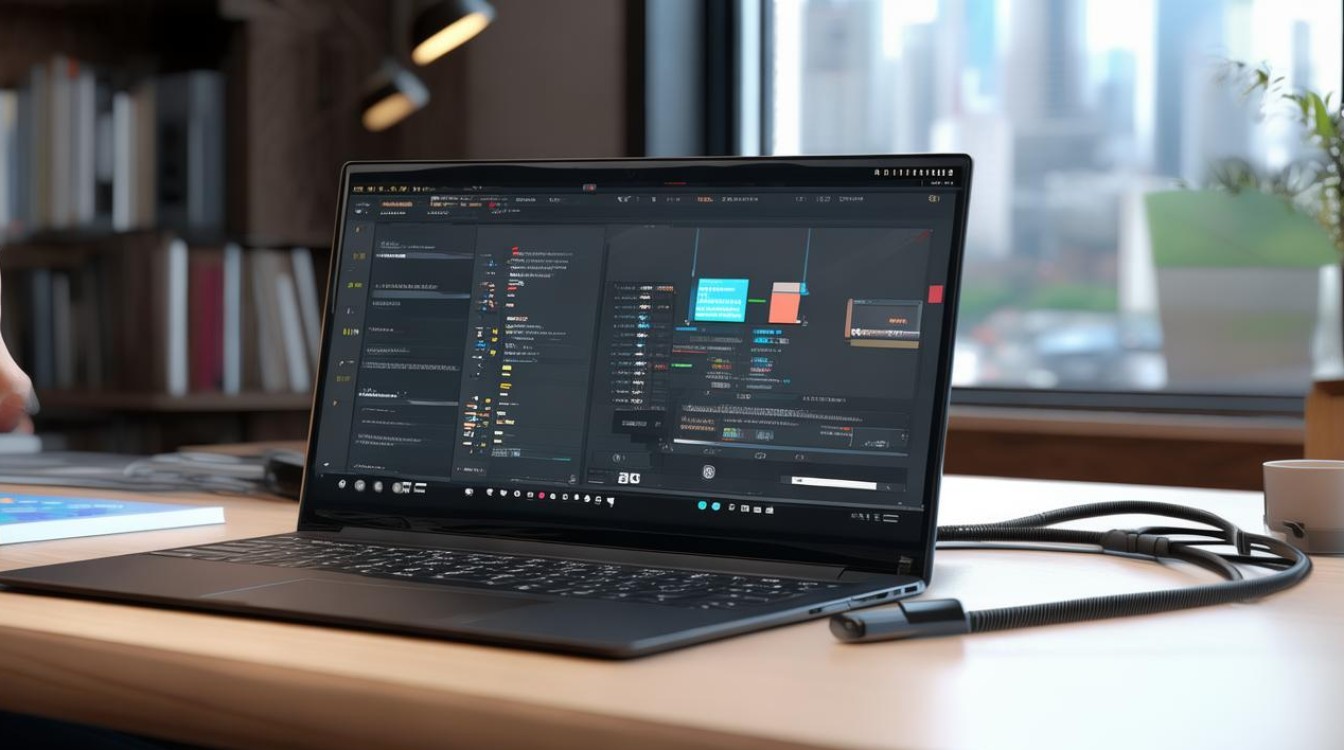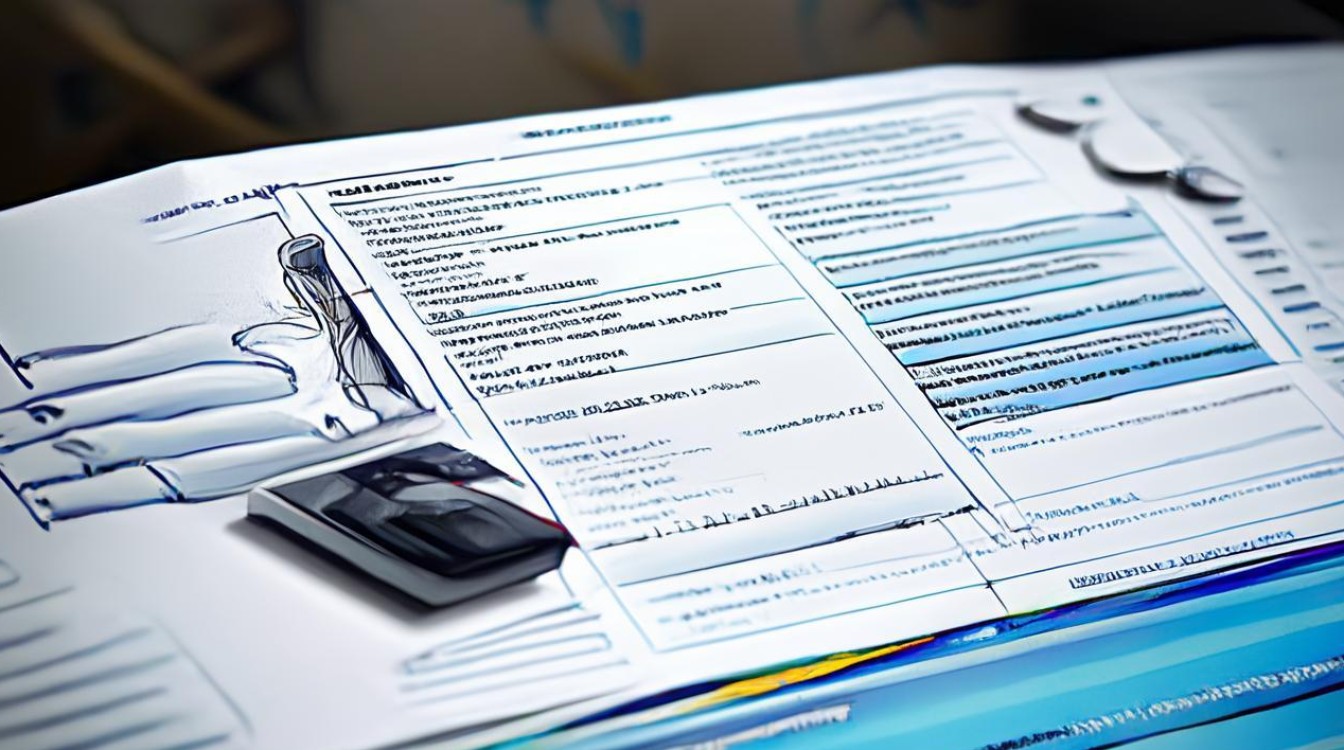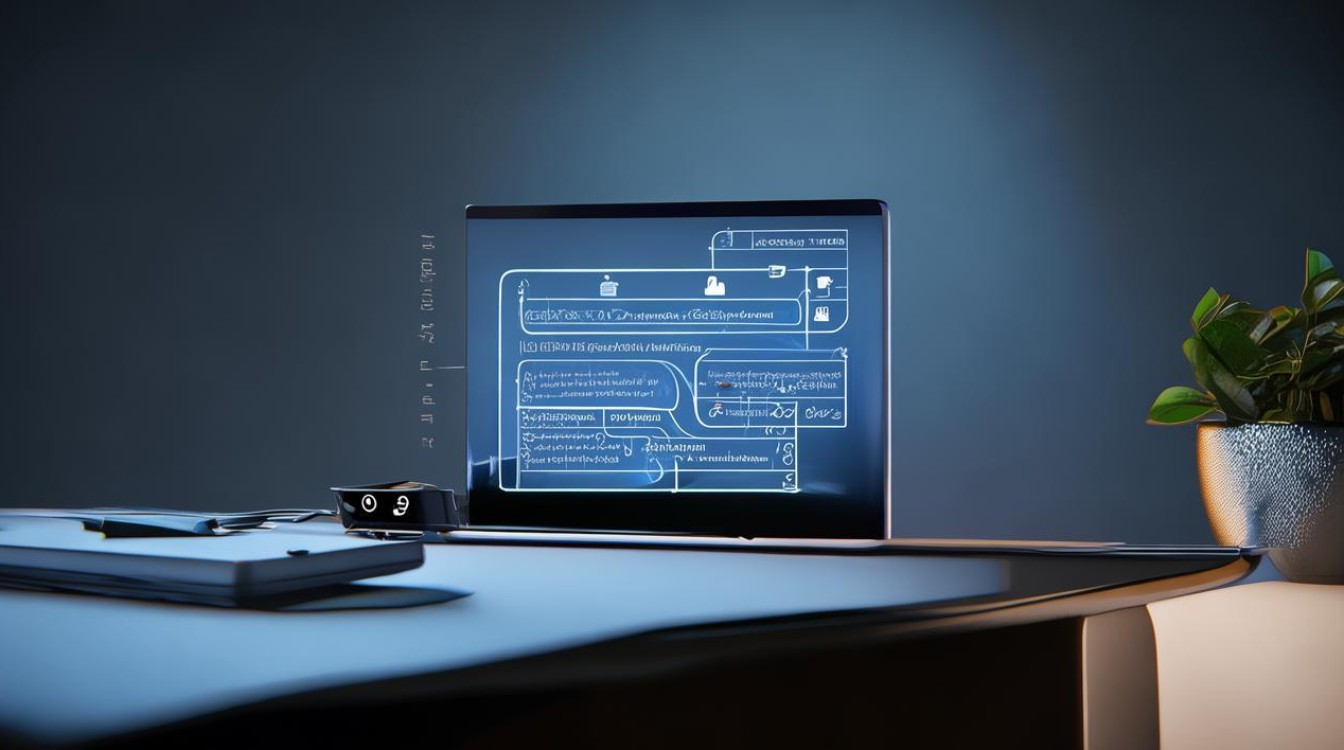设置启动显卡
shiwaishuzidu 2025年4月24日 22:32:28 显卡 10
进入电脑BIOS或操作系统相关设置界面,找到显卡选项,将其设置为首选显示设备以启动显卡。
在电脑使用过程中,有时需要设置启动显卡以满足不同的图形处理需求,以下是关于设置启动显卡的详细内容:

Windows系统下设置启动显卡
-
NVIDIA显卡设置
- 步骤:右击桌面空白处,选择“NVIDIA控制面板”,在控制面板中,点击左侧的“管理3D设置”,然后在右侧的“首选图形处理器”下拉菜单中,可以选择“高性能NVIDIA处理器”,这样系统会优先使用独立显卡进行图形处理,若有特定程序需要在集显和独显之间切换,还可以在“程序设置”选项卡中,添加相应的程序,并为其单独设置图形处理器。
- 适用场景:适用于安装了NVIDIA独立显卡且配备了NVIDIA控制面板的电脑,在进行游戏、专业图形设计等对图形性能要求较高的任务时,可将常用程序设置为使用独显,以获得更好的性能和视觉效果。
-
AMD显卡设置
- 步骤:右键点击桌面空白处,选择“AMD Radeon 设置”,在打开的窗口中,点击“系统”选项卡,然后选择“开关切换显卡”,可以将默认显卡设置为独立显卡,或者根据需要为特定的应用程序设置使用独立显卡,对于一些对图形性能要求较高的游戏或软件,可以将其添加到“高性能”列表中,使其运行时自动使用独立显卡。
- 适用场景:适合安装了AMD系列独立显卡的电脑用户,在运行AMD显卡驱动支持的各种应用程序时,通过合理设置,能够充分发挥独立显卡的性能优势,提升图形处理能力和游戏体验。
BIOS中设置启动显卡
-
常见BIOS设置方法:不同品牌的电脑进入BIOS的方法可能有所不同,常见的有按下Del键、F2键、F10键等,具体可参考电脑主板的说明书,进入BIOS后,找到“Advanced”或“Power”等相关的选项卡,在其中查找与显卡相关的设置选项,如“Init Display First”或“Primary Graphics Adapter”等,将该选项设置为独立显卡对应的选项,通常为“PCIe x16”或具体的独立显卡型号,然后保存设置并退出BIOS,电脑即可在启动时优先使用独立显卡。
-
适用场景:当电脑安装了双显卡,且希望在系统启动时就使用独立显卡,或者在某些特殊情况下,如安装显卡驱动、进行系统故障排查等需要从BIOS层面指定显卡时,可在BIOS中进行相关设置,但一般情况下,BIOS中的显卡设置保持默认即可,以免因误操作导致系统无法正常启动或显卡无法正常工作。
Mac系统下设置启动显卡(针对部分支持双显卡的Mac机型)
-
系统偏好设置:点击苹果菜单中的“系统偏好设置”,然后选择“节能器”选项,在“节能器”窗口中,可以看到“自动图形切换”选项,若取消勾选该选项,则系统会始终使用独立显卡,但这样可能会降低电池续航时间,对于需要长时间使用高性能图形处理的应用场景,如专业的视频编辑、3D建模等,可以选择关闭自动切换功能,以确保始终使用独立显卡来获得最佳的性能表现。

-
适用场景:适用于配备双显卡的Mac电脑用户,在连接外部电源、对图形性能有较高要求且不需要过于关注电池续航的情况下,可通过此设置让Mac始终使用独立显卡,以满足专业工作的需求。
注意事项
-
驱动安装:在进行显卡设置之前,确保已经正确安装了显卡的驱动程序,可以通过显卡厂商的官方网站下载最新的驱动程序,以保证显卡能够正常工作并发挥最佳性能。
-
散热问题:使用独立显卡时,由于其功耗相对较高,会产生较多的热量,要确保电脑的散热系统良好,避免因过热导致显卡性能下降或损坏,可以定期清理电脑内部的灰尘,检查散热器是否正常工作等。
-
兼容性问题:某些软件可能与特定的显卡设置不兼容,导致无法正常运行或出现异常,在遇到此类问题时,可以尝试调整显卡设置或更新软件版本,以解决兼容性问题。
设置启动显卡需要根据不同的电脑硬件配置、操作系统和使用需求来进行合理的选择和操作,通过正确的设置,可以充分发挥显卡的性能优势,提升电脑的图形处理能力和使用体验,但在设置过程中,也要注意遵循相关的操作步骤和注意事项,以免出现问题。

FAQs
问题1:设置启动显卡后,电脑无法正常启动怎么办?
回答:如果设置启动显卡后电脑无法正常启动,首先尝试进入BIOS,将显卡设置恢复为默认值,然后保存并退出BIOS,看电脑是否能够正常启动,如果仍然无法启动,可能是显卡驱动程序安装不正确或损坏,可以尝试进入安全模式,卸载当前的显卡驱动程序,然后重新安装最新版本的驱动程序,也有可能是显卡本身出现故障,可以检查显卡是否插紧,或者将显卡连接到其他电脑上进行测试,以确定显卡是否正常工作。
问题2:如何在不进入系统的情况下知道当前使用的是集成显卡还是独立显卡?
回答:在电脑启动过程中,通常会在屏幕上显示一些硬件信息,包括显卡信息,有些电脑会在启动时显示显卡的型号或品牌标识,通过观察这些信息可以初步判断当前使用的是集成显卡还是独立显卡,也可以进入BIOS查看显卡相关的设置选项,如前面所述,在BIOS中找到与显卡设置相关的选项,查看其当前的配置状态,从而确定正在使用的显卡类型,如果电脑配备了独立显卡,并且在BIOS中设置了使用独立显卡启动,那么通常情况下电脑启动时会使用独立显卡。